内存卡拔出后电脑操作方法是什么?
游客 2025-04-19 15:40 分类:科技动态 12
在现代计算机使用过程中,我们常常会用到各种类型的存储设备,其中包括内存卡。当你需要从电脑上移除内存卡时,正确的操作方法至关重要,以避免数据丢失甚至损害硬件设备。接下来,本文将详细介绍内存卡在电脑上拔出前应该做些什么,以及拔出后你还需要进行哪些操作来保证数据完整性和系统稳定。
一、电脑操作前的准备
安全弹出硬件
在你准备从电脑上拔出内存卡最首先应该做的,就是确保内存卡的安全。这需要使用系统的“安全弹出硬件”功能,以保证所有数据传输已经完成,内存卡上没有正在进行的读写操作。
步骤讲解
1.找到任务栏的通知区域中的“硬件安全弹出”图标。(通常是一个绿色的箭头)
2.点击该图标,会出现一个列表,选择你想要弹出的内存卡设备。
3.在弹出的菜单选项中,选择“弹出xxx”(一些系统可能直接显示为“安全移除硬件”或“安全删除硬件”)。
提示:如果系统提示你无法安全地移除该硬件,说明有一些程序或文件仍在使用内存卡上的数据。这时你需要关闭所有使用内存卡的应用程序,或者等待数据传输完成。

二、内存卡拔出后电脑操作方法
1.检查内存卡状态
内存卡拔出后,首先应对外观进行检查,确认没有物理损坏。如果有损坏,应当及时联络供应商或专业人士进行咨询。
2.格式化内存卡
如果内存卡用于新设备,或者前一次没有正确弹出导致数据不一致,可以对内存卡进行格式化。格式化可以清除内存卡上的所有数据,以确保新设备可以正常识别和使用内存卡。
步骤讲解
1.在电脑上找到“此电脑”或“我的电脑”,右击内存卡的盘符,选择“格式化”。
2.在弹出的对话框中,可以选择文件系统和分配单元大小,通常保留默认设置即可。
3.点击“开始”按钮对内存卡进行格式化。注意:格式化将会清除内存卡中所有数据,请确保重要数据已备份。
3.数据备份与恢复
由于意外断电、系统崩溃或者误操作,有时可能会导致数据丢失。这时,备份的数据能够帮助你快速恢复信息。
步骤讲解
1.使用电脑上已安装的数据备份软件(如Windows自带的备份中心)创建数据备份。
2.连接内存卡,将备份数据复制到内存卡上。
3.如果需要从备份中恢复数据,只需使用相应的恢复功能,指定备份文件位置及要恢复到的目标位置即可。
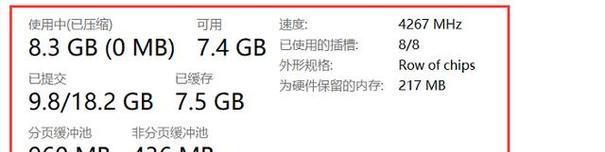
三、常见问题与解决办法
问题一:电脑无法识别内存卡
可能原因:
内存卡驱动程序不正确或已损坏。
内存卡故障或数据线接触不良。
电脑USB端口故障。
解决办法:
尝试在另一台电脑上测试内存卡。
尝试更新或重新安装驱动程序。
检查内存卡与电脑连接的数据线是否正常。
清理电脑端的USB端口或更换其它端口测试。
问题二:内存卡传输速度慢
可能原因:
内存卡读写速度限制。
USB接口标准不匹配。
系统或硬件资源占用过高。
解决办法:
确认内存卡的标称读写速率,并检查电脑端USB接口的兼容性。
尝试在电脑的高速USB端口上使用内存卡。
在高峰时段避免大量数据传输,或关闭电脑上一些非必要的程序。
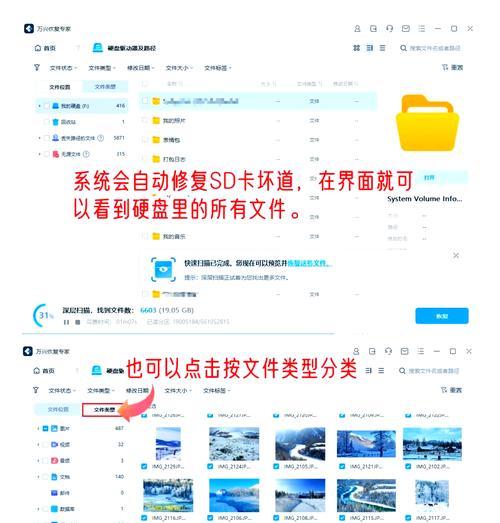
四、实用技巧
1.定期检查内存卡健康度:使用SD卡协会推荐的工具如SDCardFormatter检查内存卡的健康情况,避免突发故障。
2.使用文件管理器进行管理:了解并使用windows自带的文件管理器高效管理内存卡中的文件。
通过以上详细的讲解,相信你已经可以轻松掌握内存卡拔出后在电脑上需要进行的操作。只要按照正确的步骤,你既能保护你的数据安全,也能维护电脑系统的稳定性。在操作过程中,记得保持细心与耐心,这会让你的电脑操作之旅更加顺畅。
版权声明:本文内容由互联网用户自发贡献,该文观点仅代表作者本人。本站仅提供信息存储空间服务,不拥有所有权,不承担相关法律责任。如发现本站有涉嫌抄袭侵权/违法违规的内容, 请发送邮件至 3561739510@qq.com 举报,一经查实,本站将立刻删除。!
相关文章
- 索尼相机内存卡v20使用技巧是什么? 2025-04-22
- 内存卡内容刻录到电脑的步骤是什么? 2025-04-18
- 记录仪新内存卡插入电脑的正确方式是什么? 2025-04-13
- 内存卡显示损坏怎么修复?如何修复插在电脑上的损坏内存卡? 2025-04-11
- 小米内存卡录像在电脑上的回放方法? 2025-04-09
- 录像机内存卡在电脑查看的方法是什么? 2025-04-04
- 舒迪雅内存卡在电脑上安装步骤是什么? 2025-04-03
- 相机内存卡插入电脑后的操作方法是什么? 2025-03-29
- 普联球机内存卡如何连接电脑?连接后如何读取数据? 2025-03-24
- 乔安智联内存卡如何在电脑上使用?需要哪些步骤? 2025-03-21
- 最新文章
-
- 华为笔记本如何使用外接扩展器?使用过程中应注意什么?
- 电脑播放电音无声音的解决方法是什么?
- 电脑如何更改无线网络名称?更改后会影响连接设备吗?
- 电影院投影仪工作原理是什么?
- 举着手机拍照时应该按哪个键?
- 电脑声音监听关闭方法是什么?
- 电脑显示器残影问题如何解决?
- 哪个品牌的笔记本电脑轻薄本更好?如何选择?
- 戴尔笔记本开机无反应怎么办?
- 如何查看电脑配置?拆箱后应该注意哪些信息?
- 电脑如何删除开机密码?忘记密码后如何安全移除?
- 如何查看Windows7电脑的配置信息?
- 笔记本电脑老是自动关机怎么回事?可能的原因有哪些?
- 樱本笔记本键盘颜色更换方法?可以自定义颜色吗?
- 投影仪不支持memc功能会有什么影响?
- 热门文章
-
- 智能手表免连手机使用方法?有哪些便捷功能?
- 蓝牙遥控器机顶盒刷机操作方法是什么?如何避免风险?
- 机顶盒刷机后如何重新连接?
- 数码相机录像模式如何开启?操作方法是什么?
- 平板为什么用不了手写笔?可能的原因和解决方法是什么?
- 电脑频繁配置更新如何处理?
- 手机拍照时镜头模糊如何处理?
- 怎么重启密码手机oppo?操作流程是什么?
- 手机如何使用户外摄像头监控?设置步骤是什么?
- 小白如何选择相机镜头拍人像?哪些镜头适合人像摄影?
- 相机搭配广角镜头怎么调?调整过程中应该注意什么?
- 索尼相机充电线使用方法是什么?常见问题有哪些?
- 平板电脑插卡设置网络的步骤是什么?如何连接Wi-Fi?
- 电脑内存不足怎么办?如何有效增加内存?
- 无线充电器三星如何使用?三星无线充电器有哪些特点?
- 热评文章
- 热门tag
- 标签列表

